EXCEL表格中如何输入公差(怎样在表格中输入公差)
781
2025-04-04

excel中使用格式刷的教程(Excel怎么使用格式刷)
Excel中的格式刷工具具体该如何使用呢?下面是由小编分享的excel中使用格式刷的教程,以供大家阅读和学习。
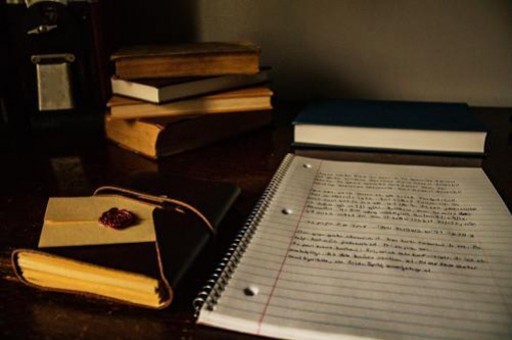
excel中使用格式刷的教程:
使用格式刷步骤1:举一个非常简单的例子,我现在的表格中有黄色,有蓝色,有蓝色,我想让前面三列的格式分别向这样,该怎么办呢?格式刷就可以起到很大的作用。
使用格式刷步骤2:选中一种颜色的格式,圈住它,然后选择格式刷功能,应该在开始的列表左侧的下方。
使用格式刷步骤3:然后将格式刷(一个刷子+一个箭头)移动到所需更改到相同格式的区域内,将其填充到所需更改格式的区域内,就像这样,格式就更改了。
使用格式刷步骤4:我已经将三种颜色的格式全部排列好,但是原来的格式也会保持不变,同样是原来的内容。
使用格式刷步骤5:如果要改变多个表格的格式,多次点击格式刷会更麻烦,这时候,你只需要双击两次格式刷按钮,然后选择需更改格式的表格即可。感谢各位的阅读!
版权声明:本文内容由网络用户投稿,版权归原作者所有,本站不拥有其著作权,亦不承担相应法律责任。如果您发现本站中有涉嫌抄袭或描述失实的内容,请联系我们jiasou666@gmail.com 处理,核实后本网站将在24小时内删除侵权内容。
版权声明:本文内容由网络用户投稿,版权归原作者所有,本站不拥有其著作权,亦不承担相应法律责任。如果您发现本站中有涉嫌抄袭或描述失实的内容,请联系我们jiasou666@gmail.com 处理,核实后本网站将在24小时内删除侵权内容。